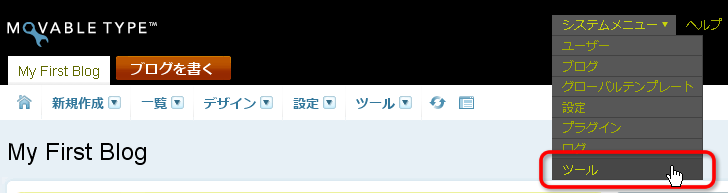今回から、
MTのインストール手順については、
MTのインストール
今回使用するMTは、
MTOSは、
また、
実際、
MTOSについて、
ここではMTのインストールを次の手順で行います。
- インストールファイルの入手とアップロード
- Perlの実行環境の確認
- データベースの準備
- メール送信プログラムの確認
- インストール実行
- データベースの設定/メールの設定
- アカウントの作成/最初のブログを作成
- インストール終了
また、
サーバスペックについて
MTのインストールに必要なサーバスペックは、
サーバのスペックがわからない場合は、
インストールファイルの入手とアップロード
MTは、
MTOSを公式サイト
「MTOS: Movable Type オープンソース・ プロジェクト 」からダウンロードします。 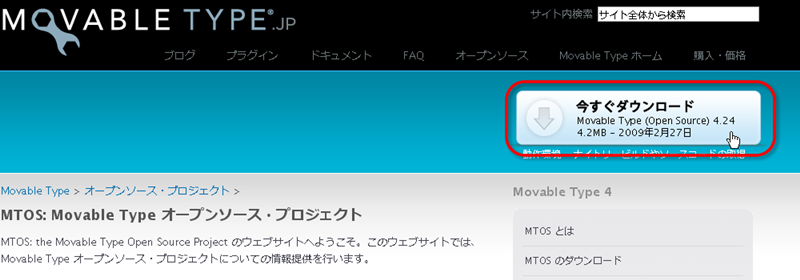
MTOSを解凍したら、
FTPでアップロードします。ZIPファイルなので、 「右クリック > すべてを展開」 で解凍できます。 
アップロード先は、
Webアクセスが可能な領域です。通常は、 mtというフォルダを作成して、 そこにアップロードします。 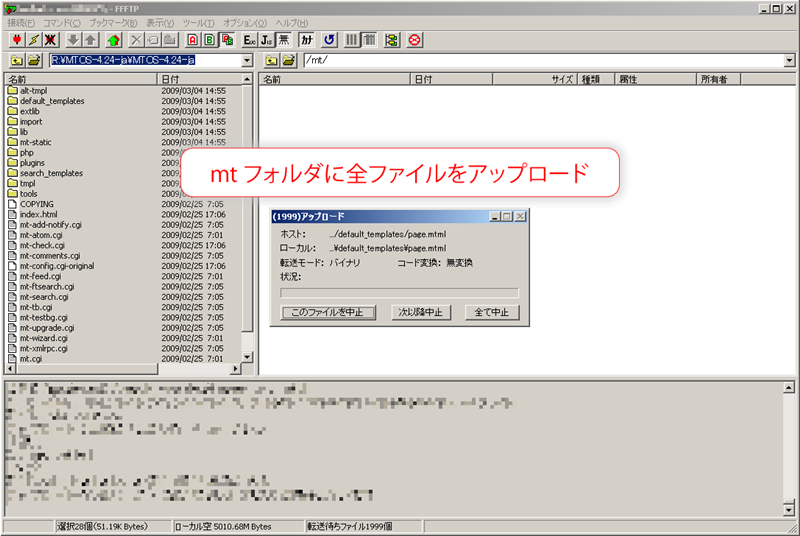
アップロード数が膨大なので、
アップロードに失敗することも珍しくありません。確実にアップロードが完了するまで何度でもしましょう。 たとえば FFFTPなら図のように
「新しければ上書き」 オプションを使ってアップロードを繰り返します。アップロードすべきファイルがなくなると、 アップロードの進捗ダイアログ (プログレスバー) が出なくなります。 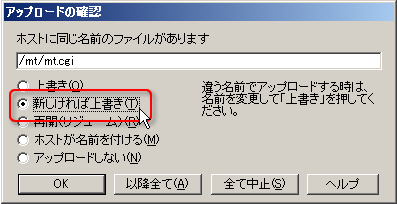
次に拡張子cgiのファイルの属性
(パーミッション) をすべて変更します。これも、 FFFTPを使っているなら、 ファイルを選択した後、 「右クリック > 属性変更」 で変更します。 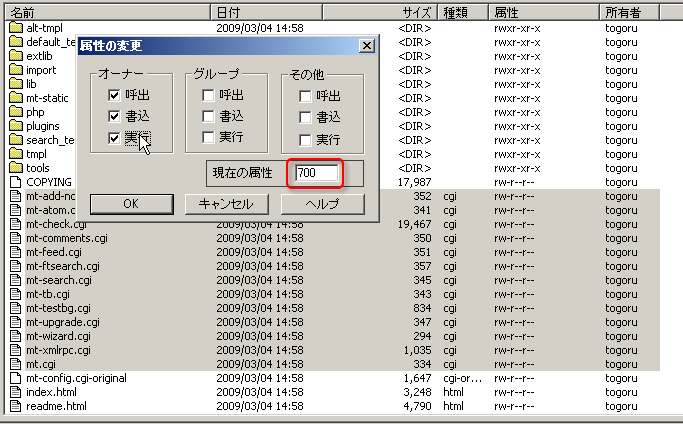
cgiファイルの属性値はサーバごとに異なりますので、
レンタルサーバの指示に従ってください。大抵は、 755や700でしょう。
Perlの実行環境の確認
MTはPerlで書かれているため、
デフォルトは、

もし異なる場合は、
- mt-add-notify.
cgi - mt-atom.
cgi - mt-check.
cgi - mt-comments.
cgi - mt-feed.
cgi - mt-search.
cgi - mt-tb.
cgi - mt-testbg.
cgi - mt-upgrade.
cgi - mt-view.
cgi - mt-wizard.
cgi - mt-xmlrpc.
cgi - mt.
cgi
データベースの準備
MTは、
- MySQL 4.
0 以降、 バージョン5. 0.x - PostgreSQL 8 以降
- SQLite
レンタルサーバで、
- データベースサーバ…データベースが同じサーバにある場合は
「localhost」 ですが、 データベースだけ異なるサーバにある場合もあります。その場合は、 データベースサーバのホスト名が必要です (例:mysql. example. com)。 - データベース名…データベース名は、
データベースサーバの中のデータベースを特定します。大抵は、 レンタルサーバのログイン名などと同じですが、 確認 しておいてください。レンタルサーバによって、 データベースの個数は1個、 5個などと制限している場合から無制限につくれる場合まで様々です。 - ログイン名/パスワード…データベースにログインするときには、
ログイン名とパスワードが必要です。これも、 レンタルサーバによって、 レンタルサーバのログイン名と同じ場合や、 いくつも作成できる場合がありますので、 調べておきましょう。
以上のデータベース関連の情報は、
メール送信プログラムの確認
MTにコメントが投稿されたときなどにはメールでお知らせする機能があるのですが、
メール送信には、
- sendmail
- SMTPサーバ
sendmailの場合には、
インストール実行
準備が整ったら、
「インストールディレクトリ」
- http://
www. examlpe. com/ mt/
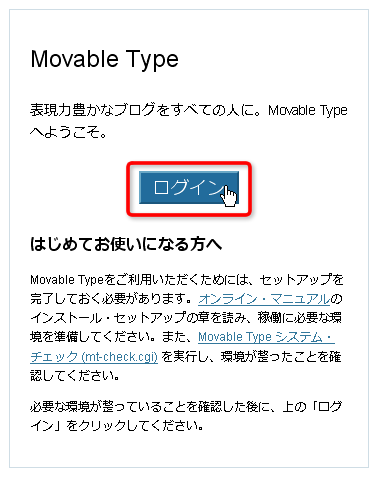
データベースの設定/メールの設定
控えた内容を元に、
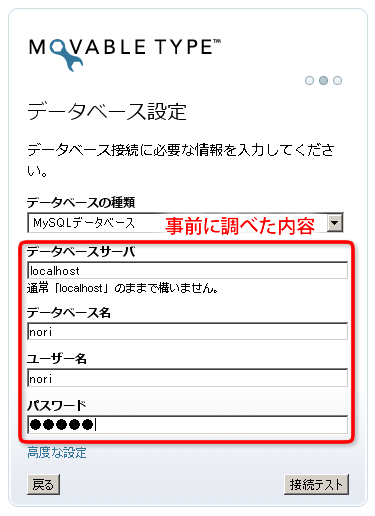
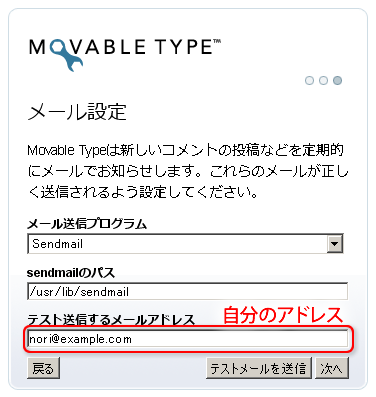
アカウントの作成/最初のブログを作成
ここで作成するアカウントは、
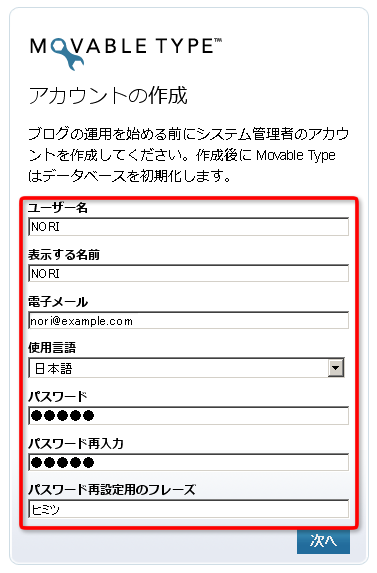
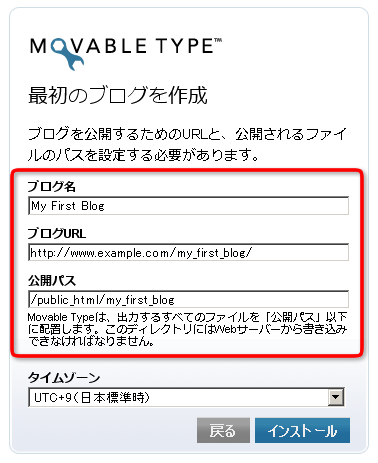
インストール終了
最初のブログを作成するときに、
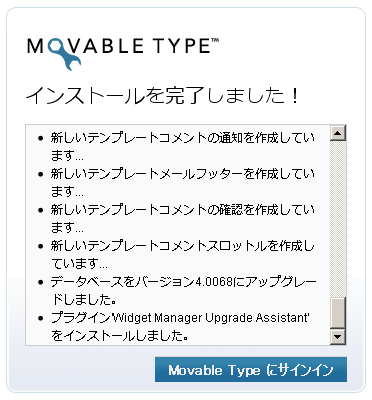
MTのインストールが終了すると、
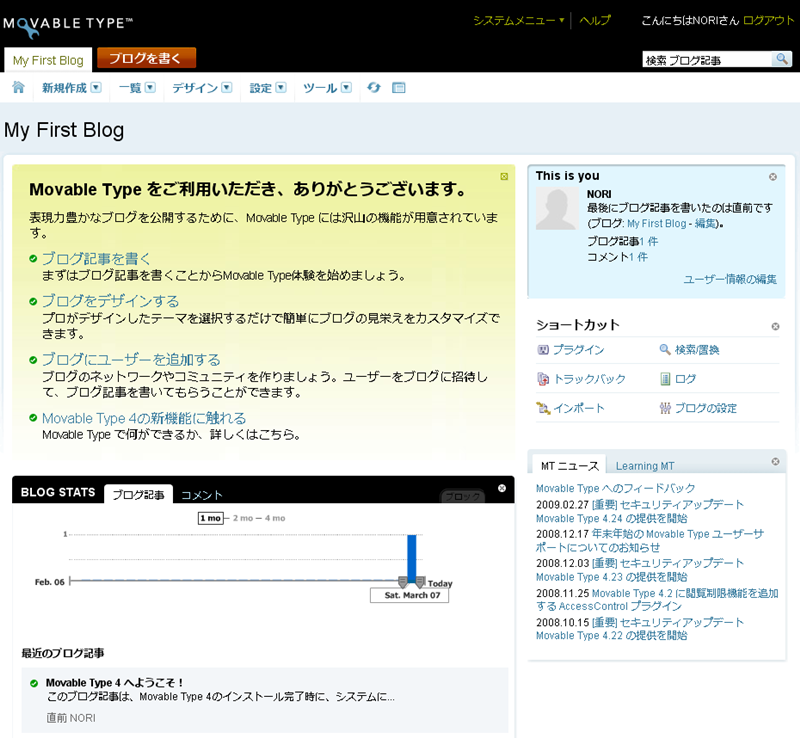
インストールのやり直し
なんらかの事情でやり直したいときは、
インストールウィザードでは質問されない項目も多数あり、
Perlモジュールについて
MTでは、
- 「必須モジュール」
の中にインストールに必要なものが無ければ問題ありません。 - 「オプションモジュール」
は、 任意なので、 MTの基本動作に影響はありませんが、 特に注意すべき点があるとすると次の2つです。 - Image::Magickモジュール…無い場合、
画像ファイルのサムネイルが生成できないため、 画像のアップロード機能が使用できません。 - Archive::Zipモジュール…無い場合、
バックアップ・ 復元機能でZIP圧縮が機能しません。また、 もう1つのgzip圧縮を利用するにはIO::Uncompress::GunzipとIO::Compress::Gzip、 およびArchive::Tarが必要です。
サーバにインストールされていないPerlモジュールが必要な場合、
Flashモックアップ作成
Adobe Illustrator CS4でデザインして、
Adobe Illustratorでデザイン
サイズが可変であるFlash画面のデザインをするために、
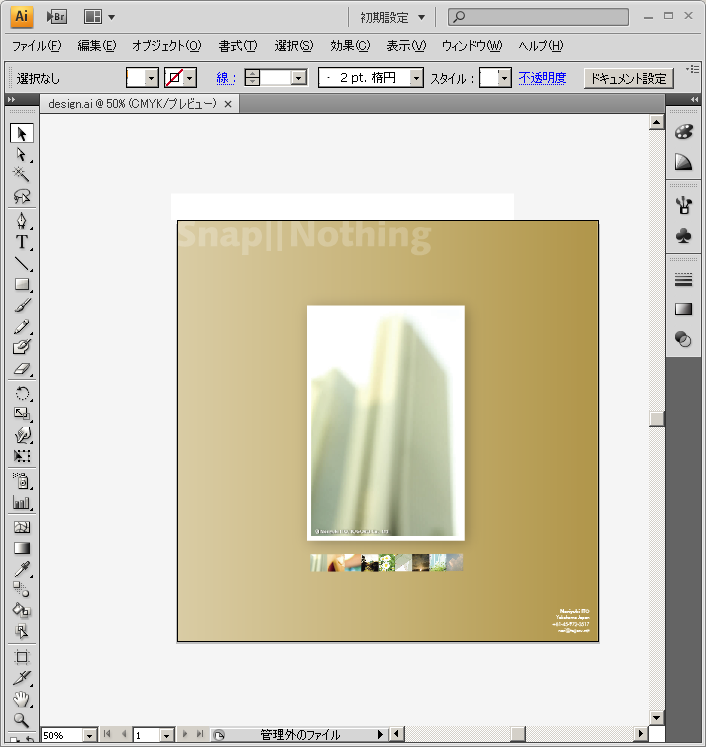
Flashへの読み込み
出来上がったIllustratorデータ
- FlashのAS3.
0のドキュメントを新規作成します。 [ファイル]-[読み込み]-[ステージに読み込み]で、
作成したaiファイルを 「ステージサイズをIllustratorのアートボードと同じサイズに設定」 をチェックして読み込みます。 デフォルト状態で読み込むと、
IllustratorでのレイヤーがFlashでもレイヤーになり、 名前もそのまま引き継がれます。 また、
グループはもちろん、 ドロップシャドウの設定などは、 オブジェクトをムービークリップ化した上でフィルタ設定として引き継いでくれるため、 見た目はまったく変わりません。 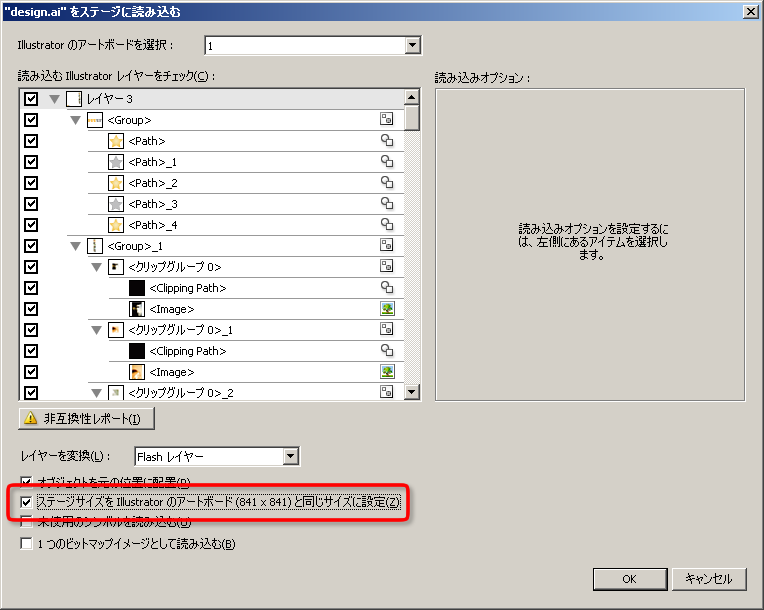
どうしても気になる場合は、
ムービークリップのシンボル名を直したりしてライブラリを整理整頓しておきましょう。 実際に読み込んだ後のFlashのステージは図のようになります。
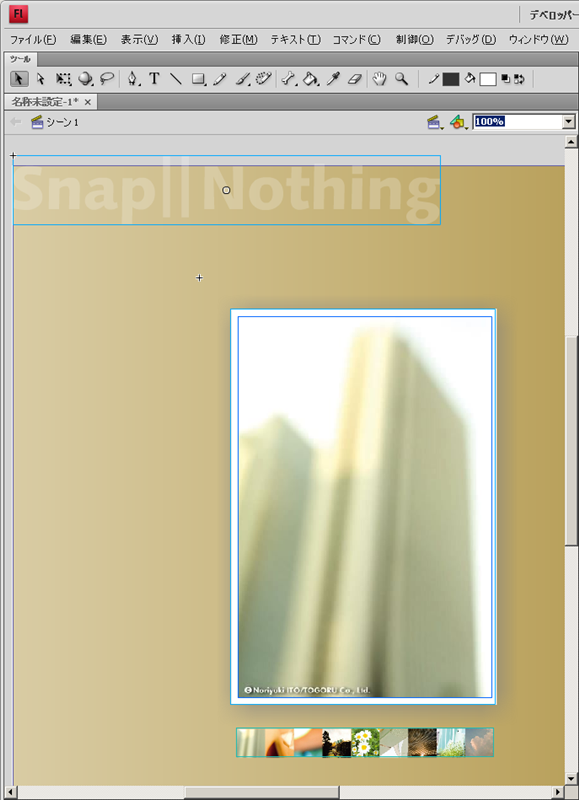
次回は、
Flashに読み込むXMLデータ用のMT側の開発になります。